Os serviços disponíveis estão exibidos numa barra na parte superior do programa, e são eles:

• Resize (Redimensionar) – Para redimensionar imagens, primeiramente você deve definir o tamanho das imagens que serão criadas. Em “Use percentage”, você define o tamanho pela percentagem da imagem atual. Em “Use constant values”, é preciso especificar a largura (Width) e altura (Height).
• Change color (Mudar cores) – Para alterar o esquema de cores das imagens, mova as barras de cores até onde você desejar. Para deixar as imagens em escala de cinza, marque a opção “Grey scale”.
• Add background (Adicionar borda) – Para adicionar bordas, basta que você selecione as cores e a percentagem do tamanho da imagem que será o tamanho da borda.
• Add text (Adicionar texto) – Adicionar textos é também muito fácil, bastando apenas que você selecione a posição do texto, a cor, o tamanho e o estilo da fonte.
• Create slideshow (Criar Apresentação de Slides) – Outra funcionalidade do Imgares é a criação de apresentação de slides, selecione as imagens e pronto! É possível ainda criar um foto-vídeo, basta marcar a opção “Create movie slideshow”. Você deve configurar o comportamento das imagens durante a exibição, a resolução e a qualidade do vídeo e pronto.
Em qualquer uma das cinco opções acimas, é possível pré-visualizar sua criação. Para isso, clique em “refresh”, no espaço “Preview”. Clicando sobre a imagem pré-visualizada, uma nova janela se abrirá com a imagem em tamanho maior.

Sua interface é intuitiva e limpa, com informações de fácil acesso e manipulação. A utilização do programa também é descomplicada, apenas alguns cliques para qualquer coisa que vá ser feita. Portanto, se você precisa manipular imagens desta maneira, não deixe de testar o Imgares.


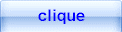


Nenhum comentário:
Postar um comentário